Отчет «Заработные платы врачей»
Настроив этот отчет на дату проведения приема данные будут подтягиваться вне зависимости от даты оплаты данного приема пациентом. Будут подтягиваются все созданные разделенные квитанции за выбранный период. Сторнирование квитанций всегда отображается на дату создания отчета.
При формировании отчета по дате оплаты квитанции, отображаются данные по оплаченным квитанциям, созданным из заказ-нарядов, вне зависмости от даты проведения приема (создания з/н). Потягивается только оплаченная разделенная квитанция, при этом кол-во, цена, и выполненные услуги - также, согласно оплаченной квитанции. Погашение долга (долг, который образовался в связи с оплатой основной квитанции с долгового счета) отображается на дату погашения.
Таким образом, данный отчет позволяет посмотреть детальную информацию о выполненных услугах отделениями за необходимый период по:
-
дате оплаты квитанции
-
дате проведения приема
-
приему для пациента
-
примененным акциям
-
выручке по отделениям
-
статусу и формам оплаты услуг
-
проведенным услугам конкретному пациенту
-
участию юридических лиц в оплате выполненных услуг
Для просмотра информации необходимо перейти в модуль «Отчеты»
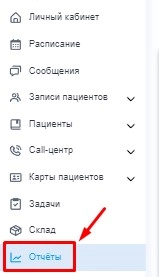
Далее необходимо найти в списке этот отчет. Для удобства поиска можно перейти в раздел «Финансы».
И по колонке «Тип» найти необходимый «Заработные платы врачей»
Внимание! Название отчета может отличаться от типа. Поэтому для работы с данным отчетом необходимо ориентироваться на его тип в соответствующей колонке.
Если отчет в списке не отображается, его можно добавить через кнопку «Добавить новый тип отчета» и выбрать «Заработные платы врачей»
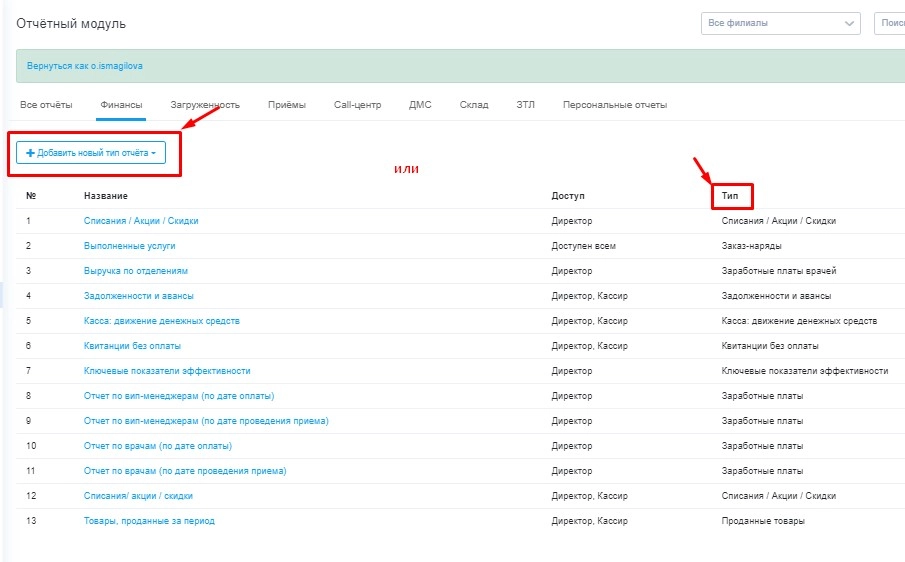
Далее необходимо указать:
-
название отчета (может отличаться от типа)
-
группы пользователей, которые могут просматривать данный отчет
-
отчетный период для отображения по умолчанию
-
вариант отображения (по дате проведения приема или по дате оплаты квитанции)
-
группирование (по дате, по объекту, по исполнителю, по пациенту, по номеру телефона, по плательщику, по отделению, по филиалу, по услуге, по прайс-листу, по акции, по группам услуг)
-
отображение колонок (показывать все или только выбранные)
Нажать кнопку «Сохранить»
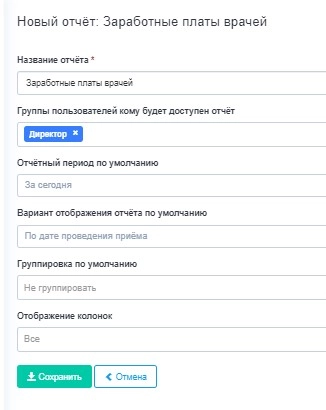
После создания/открытия отчета доступно поле фильтрации для отображения информации по критериям:
-
отчетный период
-
отображение по дате проведения приема или по дате оплаты квитанции
-
сортировка по ФИО, по выполненной сумме, по оплаченной сумме, по сумме скидки
-
направление сортировки по возрастанию или по убыванию
-
по типу оплаты квитанции пациентом
-
по отделению
-
по врачу
-
по пациенту
-
по страховой компании или корпоративному клиенту (по плательщику квитанции)
-
по типу оплаты
Также доступна сортировка по:
-
по дате, по объекту, по исполнителю, по пациенту, по номеру телефона, по плательщику, по отделению, по филиалу, по услуге, по прайс-листу, по акции, по группам услуг
-
по алфавиту, по выполненной сумме, по оплаченной сумме, по сумме скидки
-
по возрастанию или убыванию
Далее необходимо нажать на кнопку «Сформировать»
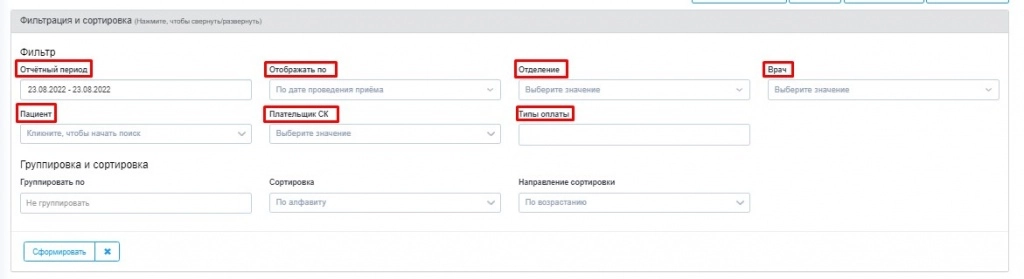
Ниже будут отображаться колонки с информацией.
Первый столбец «Дата» указывает дату проведения приема или дату оплаты квитанции (зависит от выбора типа при настройке)

Второй столбец «Объект» отображает название выполненного приема

Третий столбец «Исполнитель» указывает исполнителя приема (заказ-наряда)

Четвертый столбец «Пациент» указывает ФИО пациента, кому был проведен прием.

Внимание! При нажатии на ФИО пациента будет возможность перейти к инфокарте пациента в системе
Пятый столбец «Номер телефона» указывает номер телефона пациента для связи с ним

Шестой столбец «Отделение» указывает отделение, которое было выбрано при переводе приема в факт

Седьмой столбец «Филиал» указывает в каком филиале был проведен прием

Восьмой столбец «Услуга» показывает какая именно услуга, входила в прием для пациента
Внимание! Услуги из одного и того же приема отображаются в отдельных строчках таблицы

Девятый столбец «Прайс-лист» указывает по какому прайс-листу была посчитана услуга

Десятый столбец «Акции» отображает применение акции при оплате квитанции.
Внимание! Для использования акций требуется дополнительная настройка

Одиннадцатый столбец «Группа услуг» показывает к какой группе относится проведенная пациенту услуга в рамках приема
Внимание! Принадлежность услуги к какой-либо группе настраивается отдельно

Двенадцатый столбец «Кол-во» отображает количество выполненной услуги в рамках приема

Тринадцатый столбец «Сумма скидки» отображает значение примененной скидки на услугу у оплаченной квитанции

Четырнадцатый столбец «Сумма выполнено» отображает сумму фактически выполненной услуги по прайс-листу без учета скидки
Внимание! При формировании по дате выполнения - сумма выполненных услуг, вне зависимости от их оплаты; при формировании по дате оплате: Сумма выполненных услуг, которые оплачиваются за период формирования отчета

Пятнадцатый столбец «Сумма оплачено с учетом скидки» отображает сумму, оплаченную пациентом за выполненные ему услуги
Внимание! В данный раздел входит сумма по оплате квитанций по заказ/нарядам, погашениям долга, кроме оплат квитанций с долгового счета и погашений квитанций по ДМС

Шестнадцатый столбец «Плательщик» указывает данные физического или юридического лица, который является плательщиком квитанции пациента

Семнадцатый столбец «Тип оплаты» указывает статус оплаты квитанции и форму платежа

Строка «Итого» отображает общее количество выполненных услуг, общую сумму примененных скидок, общую сумму выполненных услуг и общую сумму полученных средств, после оплаты квитанции пациентом за выбранный период по заданным критериям
![]()